אנו יודעים שב-Windows 10, אנו יכולים להגדיר בקלות קבצים כפרטיים או ציבוריים בעזרת הרשאות.כן, זה כן, וניתן להחיל אותו בקלות על הקובץ על ידי שינוי תכונות הקובץ.עם זאת, פעמים רבות כאשר אנו רוצים לשנות את הרשאות הקובץ, תופיע שגיאה!כמולא ניתן למנות אובייקטים במיכלשגיאות כמו זו הן אחת השגיאות הנפוצות.
אתה רק צריך להירגע, כי כאן נראה לך דרך יעילה ומהירהתיקון כישלון ספירת האובייקטים ב-Container Access is Denied Error ב-Windows 10.
מה לא הצליח למנות את האובייקטים בשגיאת המיכל?
ב-Windows 10, אי-יכולת למנות אובייקטים בשגיאת גישה נדחתה למיכל היא שגיאה נפוצה בה נתקלים משתמשים בעת טיפול בכל הרשאות הקבצים או התיקיות.לכן, Windows 10 מאפשר לנו לשתף מספר רב של קבצים ותיקיות עם מספר משתמשים דרך הרשת המקומית.
כאשר מנסים לשנות את הרשאות הגישה של המשתמש לקבצים או תיקיות מסוימות של קבוצות משתמשים מסוימות כמנהל מערכת, עלולה להופיע השגיאה "לא ניתן למנות אובייקטים במיכל".
מה גרם לבעיה זו?
ובכן, חשוב שתדע את הסיבה מדוע שגיאה זו מתרחשת.
שתי הסיבות העיקריות שגורמות לשגיאת Windows 10 לא יכולה למנות אובייקטים במיכל עשויות להיותעקב התנגשות בהרשאות בין קבצים או תיקיות, או בגלל שהגדרות תיקיות שגויות הוגדרו.
כיצד לתקן את השגיאה שלא ניתן למנות אובייקטים בשגיאת מיכל של Windows 10
יש שתי דרכים.פשוט בצע את השלבים המוזכרים להלן כדי לתקן את השגיאה.
שיטה 1: שנה בעלות על תיקיה
שלב 1.
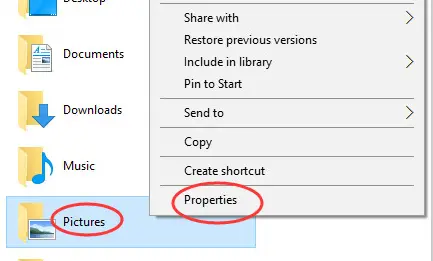
- ראשית, עליך ללחוץ לחיצה ימנית על התיקיה או הקובץ שאת ההרשאות שלהם ברצונך לשנות.
- לאחר מכן, עליך ללחוץ על כפתור המאפיינים.
שלב 2.
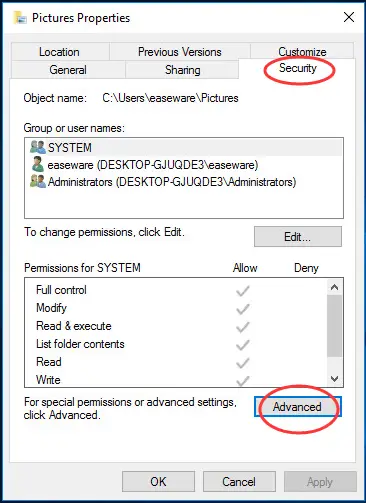
לאחר מכן לחץ על הכרטיסייה "מתקדם" מתחת לחלונית "אבטחה".
צעד שלישי
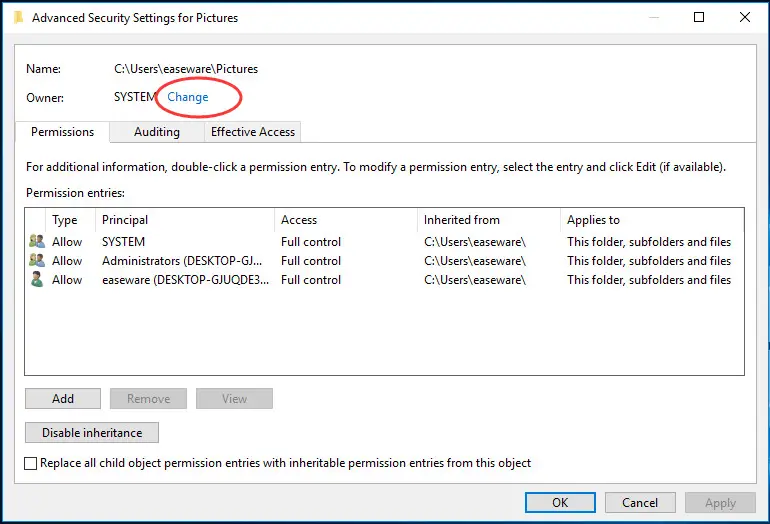
כעת לחץ על כפתור השינוי.
שלב 4.
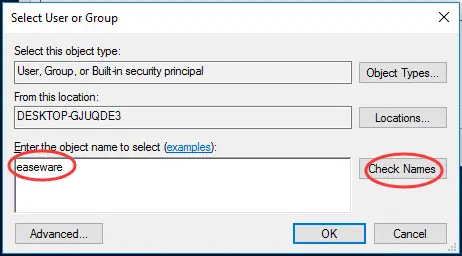
- לאחר מכן, עליך להקליד את שם המשתמש שלך בתיבה המוצגת.
- כעת לחץ על "בדוק שם" ולאחר מכן לחץ על "אישור".
הצעד החמישי
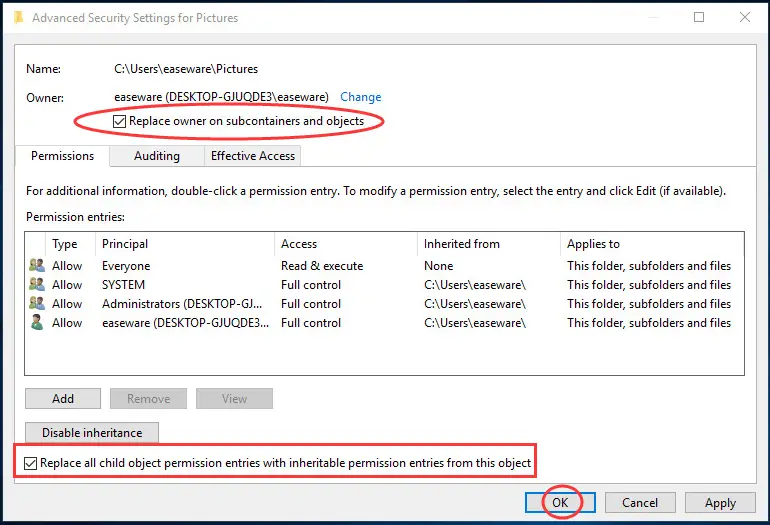
- עליך לבדוק את שני התנאים הבאים:
- אתה יכול להחליף את הבעלים של אובייקט או מיכל צאצא, או שאתה יכול להחליף את כל ערכי ההרשאה של אובייקט צאצא בערכי הרשאות הניתנים בירושה עבור האובייקט
- כעת לחץ על אישור.
שלב שישי
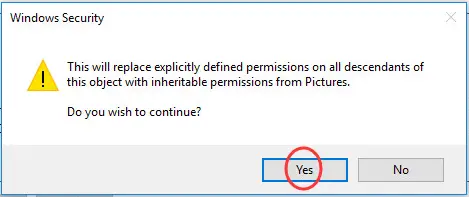
כאשר תתבקש מאבטחת Windows, אתה יכול ללחוץ על "כן".
שיטה 2: דחק אזהרות כדי לתקן שגיאות של Windows 10
בעזרת "הגדרות בקרת חשבון משתמש", תוכלו לבטל בקלות את כל אפשרויות ההתראות, ובכך גם לאפשר לכם לבצע שינויים בהרשאות בתיקייה מבלי להציג התראות או חלונות קופצים.
על מנת להשתמש בשיטה 2 כדי לשנות בהצלחה את הרשאות התיקיה, בצע את השלבים הבאים:
צעד ראשון:
פתח את תפריט "התחל" והקלד "שנה הגדרות בקרת חשבון משתמש" או "UAC" בשורת החיפוש "התחל".האפשרות לשנות את הגדרות בקרת חשבון המשתמש תופיע בתוצאות החיפוש.אתה חייב לפתוח אותו.
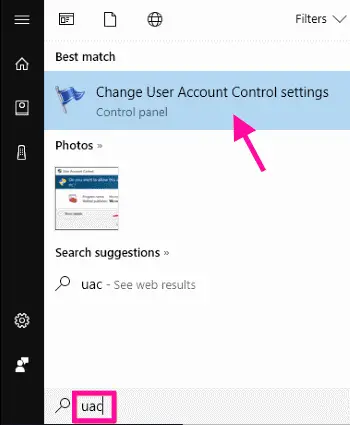
צעד שני:
בקרוב, מחוון יוצג.גרור את המחוון למטה כדי לעולם לא להודיע.בסיום, לחץ על כפתור אישור.אם מופיעה תיבת הדו-שיח של ההרשאה, לחץ על כן.
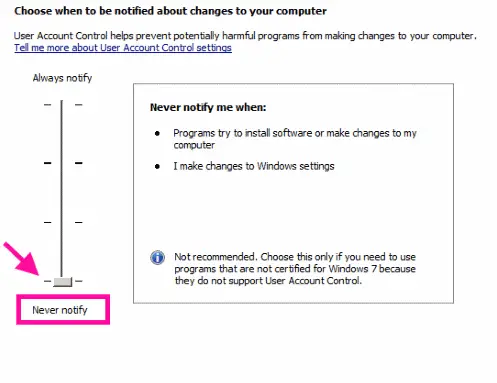
לאחר השלמת שלב זה, הפעל מחדש את המכשיר.לאחר ההפעלה מחדש, עליך להגדיר הרשאות תיקיה.לכן, זה יאפשר לך להגדיר הרשאות תיקיות או קבצים בקלות רבה.
פסק דין סופי
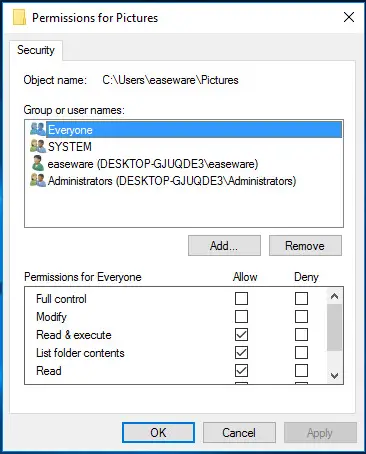
כעת תוכל לשנות בקלות את ההרשאות של קבצים ציבוריים או פרטיים.
אם כל השלבים אינם חוקיים, ייתכן שתצטרך להתחיל מחדש.תחילה צור תיקיה חדשה, הוסף קבצים ולאחר מכן הגדר הרשאות תיקיה עבור משתמשים אחרים ברשת.
כמו כן, אל תשכח ליידע אותנו אם השיטות הללו עובדות עבורך.אם יש לך שאלות, אל תהסס להגיב למטה.


![כיצד לראות את גרסת Windows [פשוט מאוד]](https://infoacetech.net/wp-content/uploads/2023/06/Windows%E7%89%88%E6%9C%AC%E6%80%8E%E9%BA%BC%E7%9C%8B-180x100.jpg)


